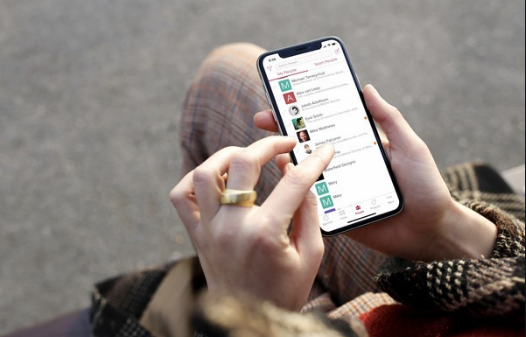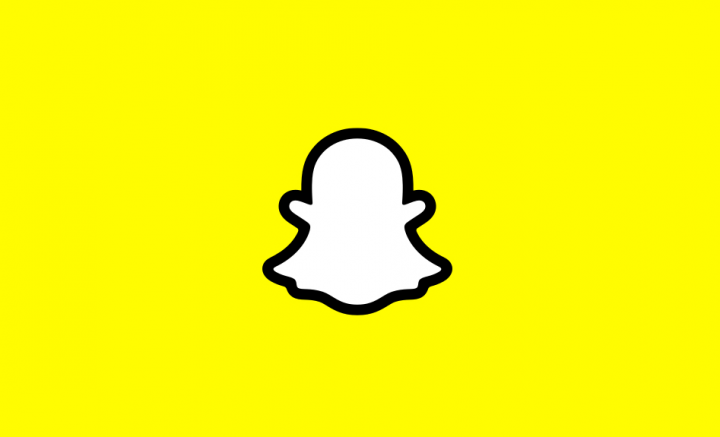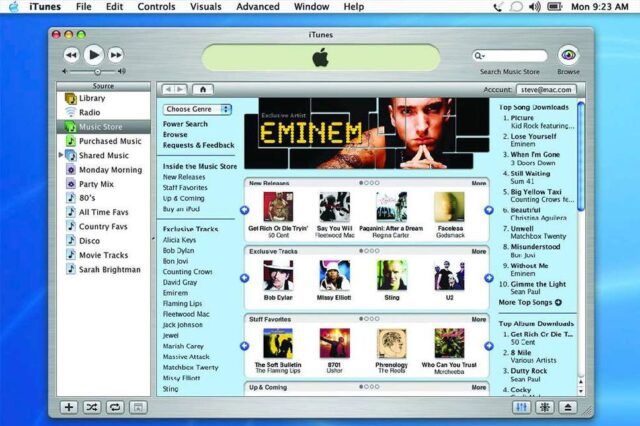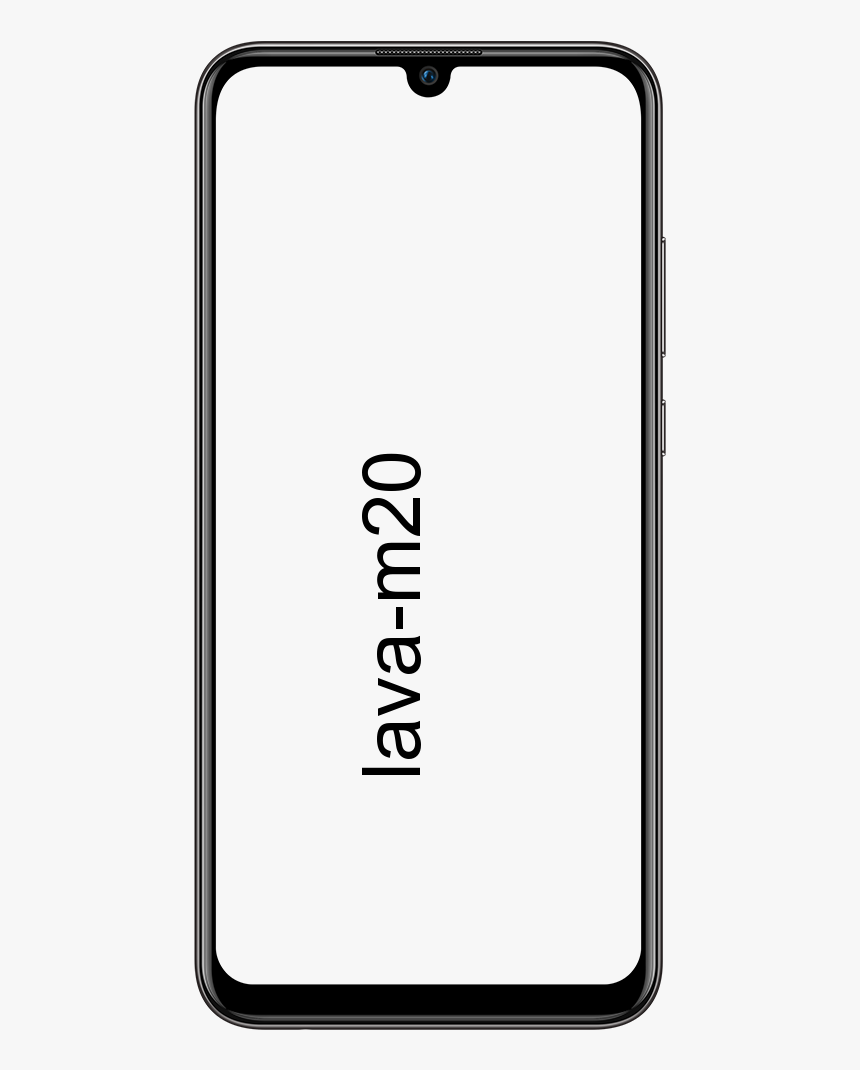Aquesta sol·licitud ha sol·licitat la finalització del temps d'execució

Com tots sabem Windows els sistemes operatius (SO) s’envien juntament amb alguns paquets redistribuïbles de Visual C ++ també instal·lats. L'últim sistema operatiu que és Windows 10 s'envia juntament amb Visual C ++ 2010 Redistributable Package. Aquests paquets són necessaris per executar els programes o aplicacions d'escriptori creats mitjançant Visual Studio, i són molt més importants sempre que el vostre equip no tingui instal·lat Visual Studio. En aquest article, parlarem sobre que aquesta aplicació ha sol·licitat el temps d’execució per finalitzar-la de forma inusual a Windows 10. Comencem!
Avui ha passat una cosa estranya al meu sistema Windows 10 Pro. En configurar algunes opcions a l'aplicació Configuració, de sobte vaig rebre el missatge d'error relacionat amb la biblioteca d'execució de Microsoft Visual C ++. Podeu fer una ullada al missatge complet:
Error d'execució!
Programa: C: Windows ImmersiveControlPanel SystemSettings.exe
Aquesta aplicació ha sol·licitat a Runtime que la finalitzi de manera inusual.
Poseu-vos en contacte amb l'equip d'assistència de l'aplicació per obtenir més informació.

URL de repositori de l'assistent ares
Aquí, tocant el botó D'acord el botó realment no fa res, ni tan sols es tanca aquest missatge d'error. També Aplicació Configuració per altra banda, realment no respon. Com podeu veure a la captura de pantalla anterior, el missatge d'error només està relacionat amb el fitxer Aplicació de configuració en realitat. Això és en realitat un Aplicació universal i es va coure al VOSTÈ . Per tant, no és possible desinstal·lar aquesta aplicació i tornar-la a instal·lar. Però, si voleu, podeu tornar a registrar totes les aplicacions que finalment es tornaran a registrar Aplicació Configuració i veure si soluciona aquest problema o no.
Si realment no es va solucionar aquest problema, heu d’actualitzar o instal·lar la versió més recent Paquets redistribuïbles de Visual C ++ . Vegem com:
es produeixen massa falles d'inici de sessió temps d'espera
Aquesta aplicació ha sol·licitat el temps d'execució per finalitzar-la de manera inusual a Way Windows 10
- Feu clic a Windows + E per obrir Explorador de fitxers . Al tauler esquerre, només cal que toqueu Aquest PC . Ara a la cinta i toqueu-la Desinstal·leu o canvieu un programa .
- Després a la Desinstal·leu o canvieu un programa pantalla, a la llista de programes instal·lats, heu de cercar Paquets redistribuïbles de Visual C ++ . Ressalteu-los un per un i feu un clic dret cada vegada i trieu Desinstal·la . Tanqueu també la finestra.
- Heu d’utilitzar els enllaços següents per descarregar la versió més recent de Paquets redistribuïbles de Visual C ++ des de Microsoft . Assegureu-vos que descarregueu una versió actualitzada si comparem la versió que heu desinstal·lat anteriorment.
- La descàrrega us proporciona un fitxer .exe fitxer on feu un toc dret i trieu Executa com administrador .
- A continuació, s’obrirà la configuració i primer heu d’acceptar l’acord de llicència i després tocar Instal·la .
Al cap de pocs segons, obtindreu La configuració s'ha realitzat correctament missatge. Només cal que toqueu Tanca i reinicieu la màquina.
Després de reiniciar la màquina, l'error ja no apareixerà.
Torneu a instal·lar el controlador de pantalla
- Ara, al teclat, només cal que toqueu el botó Tecla de Windows i X al mateix temps i, a continuació, seleccioneu Gestor de dispositius de la llista d’opcions.
- Heu de localitzar i ampliar Adaptadors de pantalla categoria.
- A continuació, toqueu a la dreta la targeta gràfica que esteu fent servir ara i seleccioneu Desinstal·la .
Quan se us sol·liciti juntament amb la notificació, només cal marcar la casella per a D. elimineu el programari del controlador d’aquest dispositiu i toqueu D'acord .
- Ara reinicieu l'ordinador quan finalitzi la desinstal·lació.
- A continuació, comproveu si l'error d'execució s'atura ara. Si el problema persisteix, continueu amb la següent opció.
Actualitza el controlador de pantalla | Aquesta sol·licitud ha sol·licitat la finalització del temps d'execució
Podeu seleccionar actualitzar el controlador de pantalla mitjançant vosaltres mateixos o mitjançant el Gestor de dispositius. Sigui com sigui, sempre es suggereix que obtingueu els controladors de fonts legítimes. Si no teniu temps, paciència ni coneixements informàtics per actualitzar els controladors manualment. També podeu fer-ho automàticament juntament amb Conductor fàcil .
Conductor fàcil bàsicament reconeixerà automàticament el vostre sistema i, a continuació, en trobarà els controladors correctes. No heu de saber exactament quin sistema està executant el vostre equip. No cal que us arrisqueu a descarregar i instal·lar el controlador incorrecte. I no us heu de preocupar d’equivocar-vos sempre que instal·leu.
També podeu actualitzar els controladors automàticament juntament amb la versió GRATU orTA o Pro de Driver Easy. Tot i això, amb la versió Pro només es necessiten 2 tocs (i obtindrà un suport complet i també una garantia de devolució de 30 dies):
- Primer de tot , Descarregar i instal·leu Driver Easy.
- A continuació, executeu Driver Easy i puntegeu en Escanejar ara botó. Driver Easy ara explorarà l’ordinador i també detectarà qualsevol controlador que tingui problemes.
- Toqueu el botó Actualització al costat d'un controlador de dispositiu marcat per descarregar i instal·lar automàticament la versió correcta d'aquest controlador (també podeu fer-ho juntament amb la versió GRATU )TA).
O també podeu tocar Actualitza-ho tot per descarregar i instal·lar automàticament la versió correcta de tots els controladors. Aquells que falten o no estan actualitzats al vostre sistema (això necessita el fitxer Versió Pro - Se us demanarà que actualitzeu quan feu clic Actualitza-ho tot ) també.
Realitzeu un arrencada neta
- Per tant, al teclat, toqueu el botó Tecla de Windows i R al mateix temps. A continuació, només cal escriure msconfig al quadre de cerca i premeu Entra .

- Dirigiu-vos al Serveis , premeu la tecla Inhabilita tot botó a l'extrem inferior dret.
- Ara, a la mateixa finestra, marqueu la casella Amaga tots els serveis de Microsoft .
- Anar a General i desmarqueu la casella Carrega els elements d'inici .
- A continuació, toqueu Aplicar i D'acord per tal de tancar la finestra de configuració del sistema.
- Ara reinicieu l'ordinador ara. Si el problema ha desaparegut, haureu de repetir el procediment similar per arrencar en mode normal. Tanmateix, aquesta vegada, heu de desactivar les aplicacions una per una, tret que localitzeu l'aplicació responsable que realment causa aquest error. Si ho trobeu, torneu al Mètode 1 i Mètode 2 per tal de reinstal·lar o actualitzar el controlador de dispositiu segons les vostres necessitats.
Més opcions | Aquesta aplicació ha sol·licitat la finalització del temps d'execució
A continuació, es detallen algunes de les solucions que, de fet, són útils per a alguns usuaris. Tingueu en compte que els missatges d'error també poden ser diferents en diferents equips. Per tant, també hi pot haver més d’una resolució i heu de veure per vosaltres quina és la correcta per a la vostra situació.
- Només cal que desinstal·leu el PC Matic. PC Matic és bàsicament un programa antivirus que pot ser la causa de l’error d’execució segons alguns dels usuaris. Si teniu aquest programa instal·lat al vostre PC, proveu d’eliminar-lo. Si us agrada molt aquest producte, haureu de posar-vos en contacte amb el fabricant per veure si també poden oferir algunes alternatives.
- Desinstal·leu AMD o ATI Catalyst Install Manager. Si el vostre PC compta amb xips de CPU AMD, proveu de desinstal·lar AMD Catalyst Install Manager o ATI Catalyst Install Manager per veure si l’error ha desaparegut.
- Si cap dels mètodes anteriors no us ajuda, hauríeu de plantejar-vos també la reinstal·lació de Windows 10.
Conclusió
Molt bé, això era tot gent! Espero que us agradi aquesta aplicació. Aquesta aplicació ha sol·licitat l'article Runtime to Terminate i també us ha estat útil. Feu-nos arribar els vostres comentaris. També si teniu més preguntes i problemes relacionats amb aquest article. A continuació, feu-nos-ho saber a la secció de comentaris següent. En breu ens posarem en contacte amb vosaltres.
analitzador wifi de Windows 8
Que tinguis un bon dia!
Vegeu també: Windows no ha pogut obtenir una llista de dispositius de Windows Update